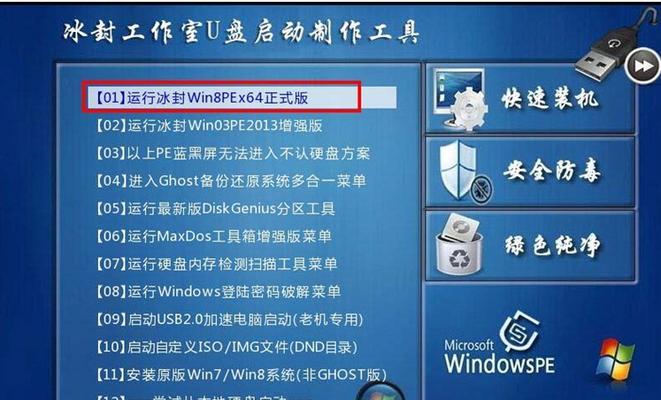随着电脑技术的不断发展,我们经常需要重新安装系统,以提高电脑的运行速度和稳定性。而制作一个启动U盘安装系统是一个非常重要的技能。本文将向您介绍如何制作启动U盘安装系统的方法,让您能够轻松搞定系统安装。
准备工作:了解启动U盘的作用和优势
在正式开始制作启动U盘之前,首先要了解启动U盘的作用和优势。启动U盘是一种可移动存储设备,可以替代光盘作为系统安装介质。相比于光盘,启动U盘具有更快的读取速度和更大的存储容量。
选择合适的制作工具:Rufus是首选
制作启动U盘的关键是选择合适的制作工具。在众多的工具中,Rufus是一个非常好用的工具,它简单易懂、功能强大。在制作启动U盘时,我们可以选择Rufus作为工具。
下载系统镜像文件:确保安全可靠
在制作启动U盘之前,我们需要先下载系统镜像文件。系统镜像文件是整个系统的完整副本,它包含了操作系统及其所需的各种驱动程序和软件。为了确保安全可靠,我们可以从官方渠道或者信任的下载网站下载系统镜像文件。
插入U盘并打开Rufus工具:准备制作过程
在制作启动U盘之前,我们需要将U盘插入电脑,并打开Rufus工具。Rufus会自动识别U盘,并显示相关信息,包括U盘的名称、容量和文件系统。
选择系统镜像文件:导入镜像文件
在Rufus工具中,我们需要选择系统镜像文件。点击Rufus界面上的“选择”按钮,然后在弹出的对话框中选择已经下载好的系统镜像文件。
设置启动选项:按照需求进行配置
在Rufus工具中,我们可以设置启动选项,以满足个人需求。启动选项包括文件系统、分区方案、引导方式等。根据自己的需求进行配置,并确保选择正确的选项。
点击开始按钮:开始制作启动U盘
在设置完启动选项后,点击Rufus界面上的“开始”按钮,启动U盘制作过程将开始。在此过程中,请耐心等待,不要中途中断或拔出U盘。
等待制作完成:时间根据系统镜像大小而异
制作启动U盘的时间取决于系统镜像文件的大小和电脑性能。通常情况下,制作一个启动U盘需要几分钟到几十分钟不等。在等待过程中,您可以进行其他操作,但请不要关闭Rufus工具。
制作完成后的处理:安全弹出U盘
当Rufus显示制作完成后,我们需要进行一些处理操作,以确保启动U盘的安全。关闭Rufus工具,然后在Windows系统中找到U盘图标,右键点击选择“安全删除硬件”,等待提示后再拔出U盘。
使用启动U盘:重启电脑进入安装界面
将制作好的启动U盘插入需要安装系统的电脑,然后重启电脑。在重启过程中,按照电脑厂商的提示进入BIOS设置界面,并设置U盘为启动优先设备。保存设置后,电脑将自动从U盘启动,进入系统安装界面。
按照提示完成系统安装:简单快捷的操作
根据系统安装界面的提示,选择安装语言、接受协议,并进行磁盘分区和系统设置。在每个步骤中,按照界面上的指示进行操作,即可完成系统安装。整个过程简单快捷,无需专业知识。
拔出启动U盘:安全退出安装界面
系统安装完成后,我们需要将启动U盘拔出。在安装界面中,找到“退出”或“重启”选项,并点击确认。然后电脑将自动重启,此时可以安全地将启动U盘拔出。
系统初始化:配置个人设置并开始使用
在电脑重启后,系统将进入初始化界面。我们需要按照提示进行个人设置,包括时区、用户名、密码等。完成设置后,系统将正式进入桌面界面,您可以开始使用全新的系统了。
妥善保管启动U盘:备用或他人使用
制作好的启动U盘是一个宝贵的工具,我们需要妥善保管起来。您可以备份启动U盘,以备不时之需。如果有朋友或家人需要安装系统,您也可以借给他们使用,以帮助他们解决电脑问题。
制作启动U盘,轻松搞定系统安装
通过本文的介绍,相信您已经了解如何制作启动U盘安装系统。制作启动U盘只需要几个简单的步骤,而且不需要专业知识。希望本文对您有所帮助,轻松搞定系统安装,享受流畅的电脑使用体验!